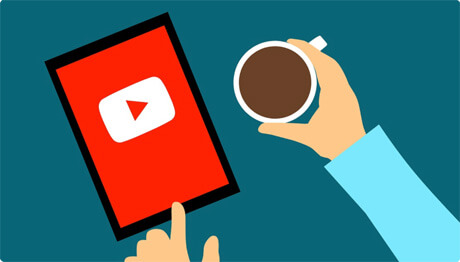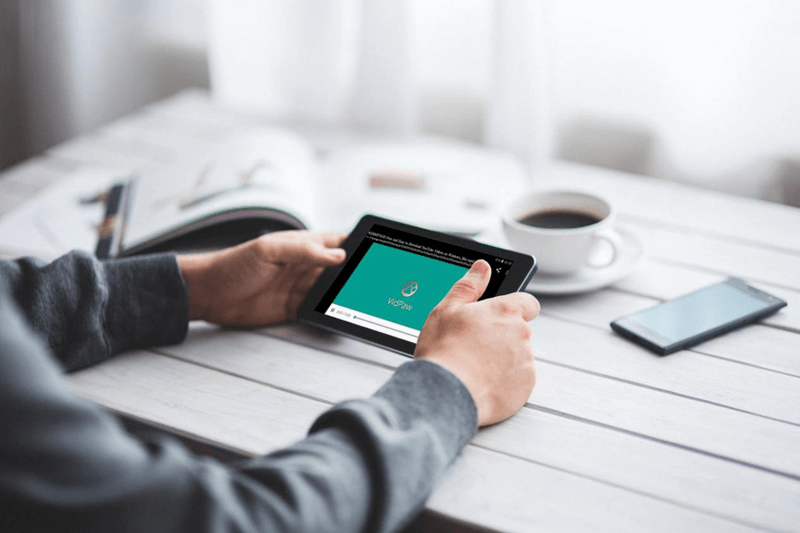[免費教學] 如何免费將線上影片下載至 Windows 或 Mac 電腦?

你是不是正在尋找值得信賴的線上影片下載工具?免費的YouTube影片下載器?又或者一個能夠讓你離線觀看線上影片的方式?
「線上影片下載器」這個關鍵詞每月在全球範圍內大約有 450,000 次搜尋,而「YouTube影片下載器」每月搜尋量超過 7,480,000 次。
聽起來不可思議?事實上,很多人仍然在尋找相關的方法試圖將線上影片下載至裝置或電腦。現在,讓我為你介紹如何將線上影片免費下載到 Windows 和 Mac 上吧。這個方法會用到一個免費的下載工具 – VidPaw。對 VidPaw 一無所知?請繼續閲讀!
目錄
VidPaw 是什麽?
VidPaw 為全球影片愛好者提供快捷可靠的影片下載方式。用戶可免費下載線上影片及音頻到電腦或手機,支援的網站包括 YouTube、Dailymotion、Facebook 以及 Instagram 等。
也許你僅將 VidPaw 作為 SaveFrom,Clip Converter,OnlineVideoConverter 等線上工具的替代品。然而,其實 VidPaw 做得更好。我並沒有誇大其詞,VidPaw 非常重視用戶體驗,並堅持免費為所有使用者提供細緻的網路影片下載服務。
目前,VidPaw 支援 9 種語言:
- 英語
- 法語
- 西班牙語
- 德語
- 葡萄牙語
- 俄語
- 日本語
- 中文
- 意大利語
- 更多語言正在開發中。

VidPaw不僅僅是一個線上影片下載器,它還可以滿足使用者絕大多數的下載需求。影片?音訊?播放列表?隱藏式字幕?這些資料 VidPaw 都支援下載。此外,影片或音訊的格式和質量是可定制的。
| 影片格式 | MP4, WEBM, 3GP |
| 影片畫質 | 144p, 240p, 360p, 720p, 1080p, 2K, 4K, 8K |
| 音訊格式 | M4A, WEBM |
| 音訊質量 | 64kbps, 96kbps, 128kbps, 256kbps, 320kbps |
- YouTube影片下載器
- Facebook 影片採集器?
- Dailymotion 錄像機?
- 線上視頻轉換器?
- ……
在這裡無法將所有的資訊一一列出,VidPaw目前支援超過1,000個網站的影片下載。
這是 VidPaw 支援的站點列表,你可以看看你想要下載的視訊所在網站是否顯示在列表中。如果你想下載影片的視頻網站不在支援名單中,沒關系,你可以聯絡VidPaw!
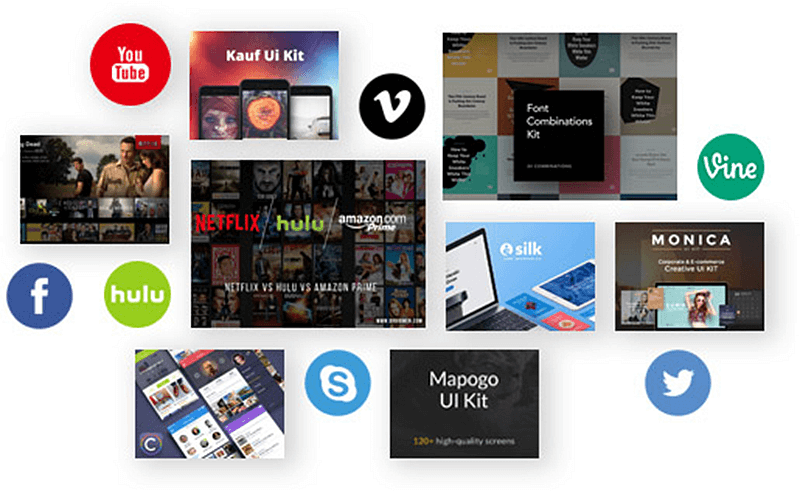
如何將線上影片下載至 Windows 或 Mac 電腦?
網絡連接經常斷開?
想要離線觀看影片?
只是為了收藏喜愛的視頻?
想要儲存線上影片以供日後觀看?
……
無論你是想將影片下載至 Window 10/8/7 / Vista 還是在 MacBook/iMac/Mac Pro/mini,VidPaw 都可以幫你辦到。
1. 直接下載
第一步:複製影片連結
開啟影片所在網頁並複製網址,將它貼上 VidPaw 網頁的相應位置後點擊「開始」進行下一步。
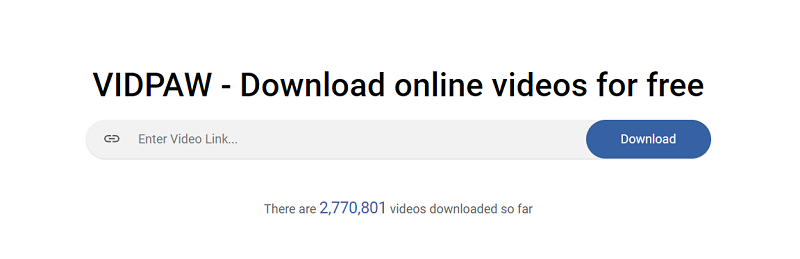
第二步:下載影片至電腦
完整載入後,你可以看到有四個選項-「影片下載」、「無聲下載」、「音訊下載」「字幕下載」。
| 影片下載 | 支援從 144p 到 720p 畫質,MP4、3GP 和 WebM 格式的有聲影片下載。 |
| 無聲下載 | 支援1080p、1440p、2160p 和 4320p 畫質,MP4、3GP 以及 WebM 格式的無聲影片下載 |
| 音訊下載 | 將影片的音訊提取出來後,使用者可以選擇以 M4A 和WebM 格式以及從64kbps至 320kbps的音質進行下載。 |
| 字幕下載 | 下載 YouTube 影片中的隱藏式字幕。 |
現在,你可以選擇想要的格式和質量,點選「下載」按鈕後你還需選擇下載檔案的儲存位置,然後 VidPaw 就會自動為你下載影片了。
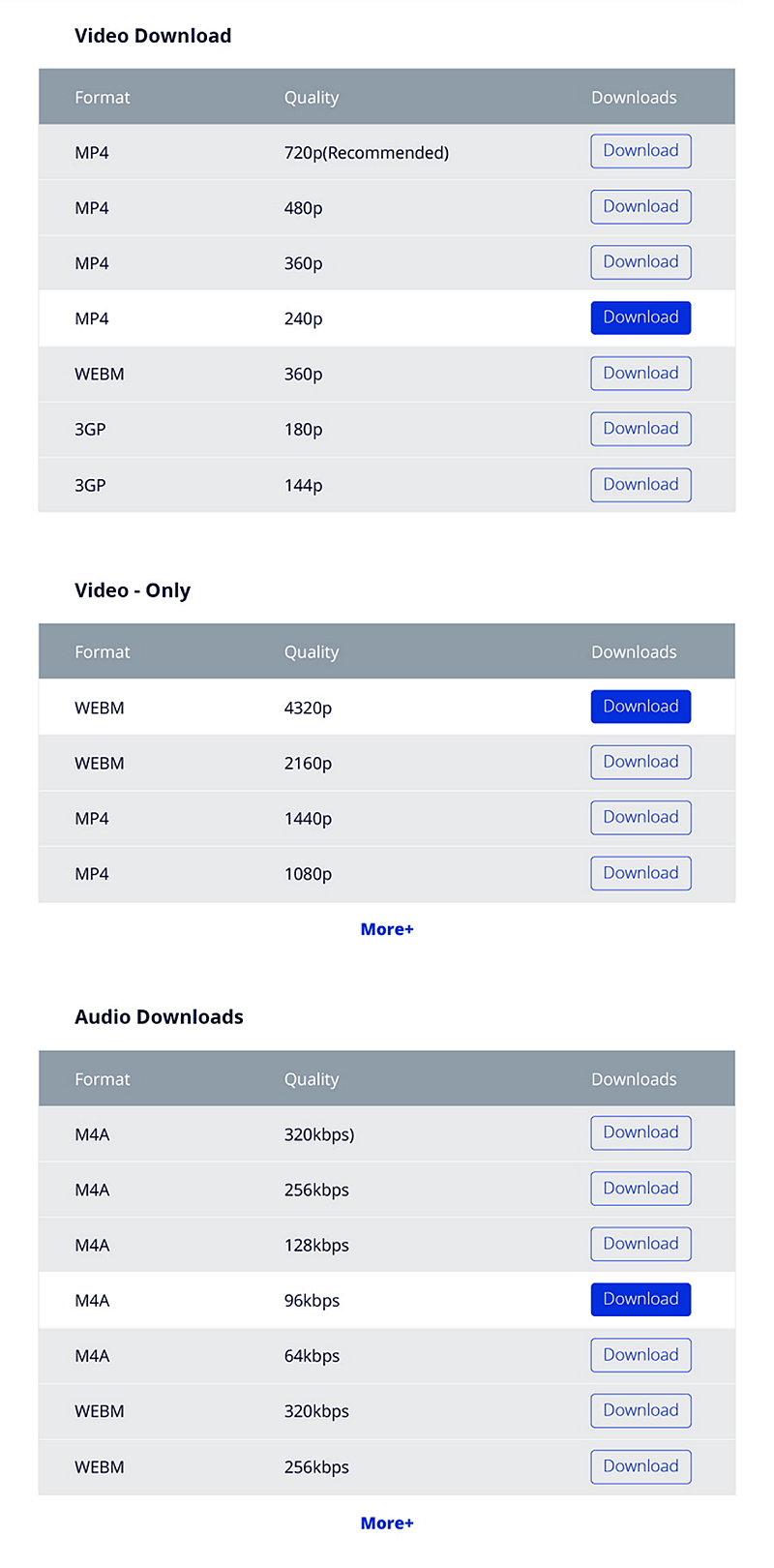
第三步:離線觀看影片
載完成後,你就可以離線觀看影片,絕不卡頓。
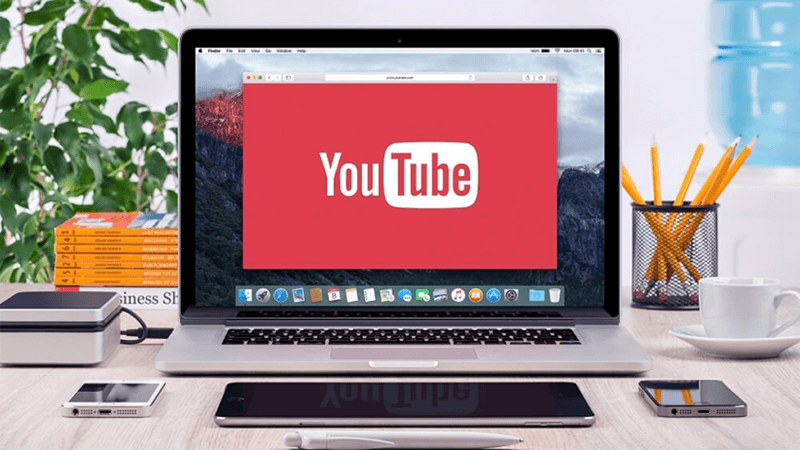
2. 小貼士
如果你認爲以上的方法比較麻煩,你可以嘗試以下小貼士:
第一步:前往 YouTube 影片網頁,在連結的「youtube」後輸入「paw」即可快速下載影片,比如,https://www.youtubepaw.com/XXXXX
第二步:前往修改後的網址。
第三步:下載想要的影片/音訊/字幕。
注意:這個小貼士僅適用於 YouTube 影片的下載。

3: VidPaw 擴展程式
VidPaw 還推出了線上影片下載的擴展程式。安裝了這個擴展後,你只需點擊影片下方的按鈕,即可將其快速儲存至 Win / Mac 電腦上。以下我將介紹如何使用擴展程式下載影片。
第一步:安裝 Tampermonkey
Tampermonkey 是一個為瀏覽器提供影片安全下載服務的擴展程式,與包括 Google、Mozilla Firefox、Safari 和 Microsoft Edge 在内的瀏覽器相容。
現在,請根據你的瀏覽器點選以下的連結下載並安裝Tampermonkey。如果未安裝Tampermonkey,則無法使用 VidPaw 擴展程式。
Google Chrome Tampermonkey
Mozilla Firefox Tampermonkey
Safari Tampermonkey
Microsoft Edge Tampermonkey

第二步:安裝 VidPaw 擴展程式
完成安裝 Tampermonkey 後,你可以看到這個程式圖標會顯示在瀏覽器的擴展欄中。現在,點擊「VidPaw 擴展」以在Tampermonkey中安裝腳本。然後點選「安裝」按鈕,完成所有安裝步驟。

第三步:使用擴張程式下載影片
當你在 YouTube、Facebook、Instagram 以及 Dailymotion 等網站上觀看影片時,您會在影片下方看到一個類似動物足印的圖標。點擊這個圖標你就可以快速將這個影片下載至電腦了。
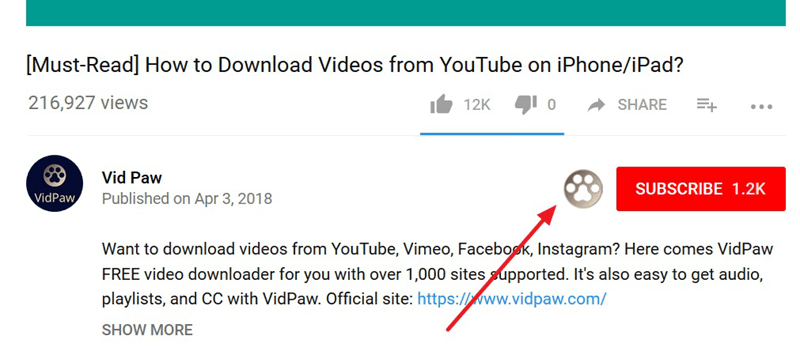
以上就是如何將 YouTube、Facebook 以及其他線上影片下載到 Mac 或 Windows 電腦的完整教學。現在就參考步驟試用 VidPaw 吧!另外,你也可以使用 VidPaw 將線上影片下載至 iPhone、iPad 以及 Android 裝置中。
影片教學:將線上影片下載至 Windows 或 Mac
相比文字式的教學,有些使用者更喜歡直白的影片教學,所以 VidPaw 也錄製了相關的影片。點擊以下的視頻,你會看到如何從 YouTube 下載視訊的具體步驟。
透過此連結在 YouTube 上的觀看影片:[免費教學] 如何將線上影片下載至 Windows 和 Mac 電腦?
如果你喜歡 VidPaw,請將它分享給你的朋友吧!
Leave a Comment
* By clicking “Submit”, you agree to our terms of service, privacy policy and cookies policy.





 VideoHunter
VideoHunter
 VidPaw App
VidPaw App
 Online Video Downloader
Online Video Downloader